使用SUM函数三维引用可直接汇总多表相同区域数据,如=SUM(Sheet1:Sheet3!B2:D5);需条件汇总时结合INDIRECT与SUMIF实现跨表求和;Power Query适合通过图形界面合并结构相似的多表数据;VBA宏则可用于自动化批量处理复杂汇总任务。
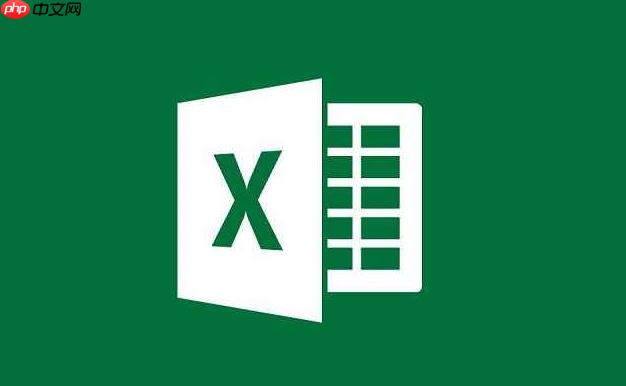
如果您需要将多个工作表中相同位置或相似结构的数据区域进行统一汇总,可以通过多种方式在 Excel 中实现跨表数据整合。此类操作常用于财务报表合并、月度数据统计等场景。
本文运行环境:联想 ThinkPad X1 Carbon,Windows 11
一、使用三维引用公式进行同区域求和
三维引用允许您引用多个工作表中相同单元格区域的数据,适用于所有工作表结构一致的情况。通过 SUM 等函数结合工作表范围可快速汇总。
1、在目标工作表中选择要显示汇总结果的单元格。
2、输入公式格式为:=SUM(起始表名:结束表名!单元格区域)。
3、例如,若 Sheet1 到 Sheet3 每个表的 B2:D5 区域包含销售数据,则可在新表输入:=SUM(Sheet1:Sheet3!B2:D5) 实现自动加总。
4、按 Enter 键确认,即可得到跨表汇总值。
二、利用 SUMIF 函数按条件汇总多表数据
当各工作表数据结构相似但需根据特定条件(如部门、产品名称)汇总时,可结合 INDIRECT 函数与 SUMIF 实现动态跨表查找与累加。
1、建立一个包含所有工作表名称的列表,例如在 F 列列出“Sheet1”、“Sheet2”、“Sheet3”。
2、使用公式:=SUMPRODUCT(SUMIF(INDIRECT(F1&"!A:A"), A2, INDIRECT(F1&"!B:B"))),其中 F1 为表名,A2 为匹配条件。
3、将上述公式扩展为数组形式,结合 SUMPRODUCT 遍历多个表名实现跨表条件求和。
4、确保每个工作表中的条件列和数据列位置保持一致,以保证公式正确解析。
三、通过 Power Query 合并多个工作表区域
Power Query 提供图形化界面,适合处理结构相同或略有差异的多表数据,支持追加与合并操作,适用于大量工作表的数据整合。
1、点击「数据」选项卡,选择「获取数据」→「从其他源」→「从工作簿」。
2、导入当前工作簿文件,在导航器中选择包含多个工作表的工作簿连接。
3、筛选出需要汇总的工作表名称,在查询编辑器中选中对应表并点击「追加查询」。
4、选择“将多个表追加为一个表”,系统会自动合并相同列标题的数据区域。
5、清洗并调整数据类型后,点击「关闭并上载」,结果将输出至新工作表中。
四、编写 VBA 宏代码批量汇总多区域数据
VBA 可实现高度自定义的跨表汇总逻辑,适用于复杂结构或需自动化执行的场景。通过循环遍历工作表并读取指定区域完成数据聚合。
1、按下 Alt + F11 打开 VBA 编辑器,插入新模块。
2、输入以下代码框架:
Sub 汇总多表数据()
Dim ws As Worksheet
Dim TargetRange As String
TargetRange = "B2:D5"
Sheets("汇总表").Range(TargetRange).ClearContents
For Each ws In ThisWorkbook.Worksheets
If ws.Name "汇总表" Then
Sheets("汇总表").Range(TargetRange).Value = _
Sheets("汇总表").Range(TargetRange).Value + ws.Range(TargetRange).Value
End If
Next ws
End Sub
3、确保存在名为“汇总表”的工作表用于存放结果。
4、运行宏,程序将自动遍历除“汇总表”外的所有工作表,并将其指定区域数值相加。






























